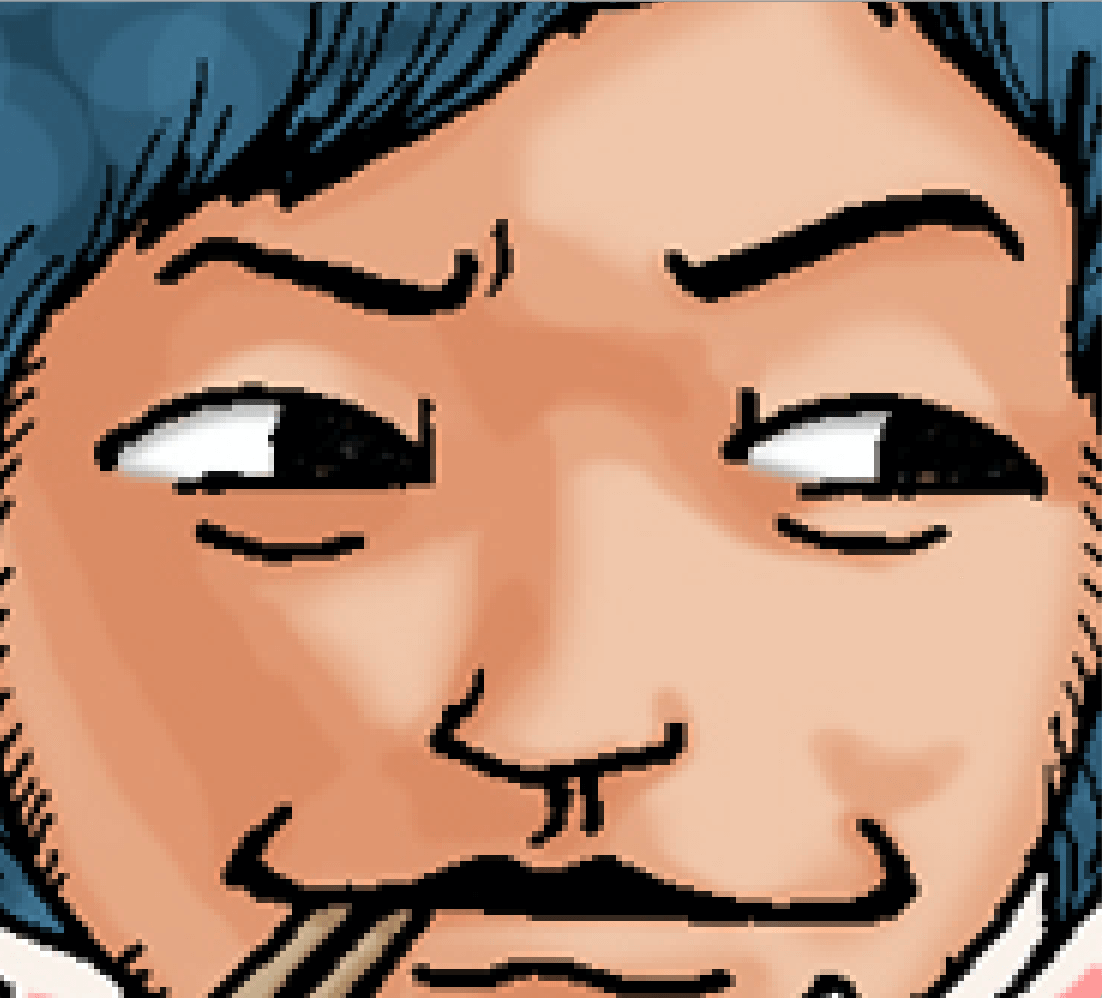 編集長
編集長このページでは、誰でも自分のPS4・PS5に北米アカウント(海外アカウント)を5分で追加する方法についてお伝えします。
- 必須ポイントとスルーして良いポイントを分けて
- 注意点もしっかりと説明しながら
- 猿でもわかるほど丁寧に
といったことを意識して書いてます。
ぜひ参考にしてみてください。
※2021年1月追記:
PS4で作成した北米アカウントは、そのままPS5でも使えるみたいです。私も近日中にPS5を入手できることになりましたので、実際にPS5での新規アカウント作成したら、また記事化しようと思います。
※2022年1月追記:PS5で北米アカウントを制作する手順も基本的にPS4と同じです。唯一違うのは、国籍をアメリカに変るとPS4では操作が全部英語になりますが、PS5だと国籍変えても日本語のまま進められます。つまりPS5で北米アカウント作るほうが圧倒的にカンタンってことです。
事前に用意しておくもの
新しいメールアドレス
必要なのはこれだけです。
PSNと紐づけるためのメールアドレスで、本人確認やログインの際に必要となります。
注意点
登録に使用するメールアドレスは、日本のPSN(PlayStation Network)やSEN(Sony Entertainment Network)で使用しているアドレスは使用できません。
ですので、YahooメールやGmailで新たに用意するか、ソニーのどのサービスにも登録していないアドレスを使用するようにしてください。
今回は、私が保有している「septemberarai(at)gmail.com」を使って登録していきます。
北米アカウント作成全体の手順
シンプルにまとめると下記の通りです。
- ログアウトし「新しいユーザーを作成」
- 使用許諾契約に同意する
- PSNアカウントを新規作成する
- 国籍・言語・生年月日を入力する
(ここから画面が英語表記) - 郵便番号を入力する
- メールアドレスとパスワードを登録する
- アバターを登録する
- PSIDと氏名を入力する
- プライバシーの設定をする(スルーでもOK)
- 利用規約に同意する
- メールアドレスの認証を行う
- カバー写真を決める(×ボタンでスキップ可能)
- 二段階認証の設定をする(スキップ可能)
- 携帯電話の登録をする(スキップ可能)
- Facebookとアカウントをリンクさせる(スキップ可能)
- PS PLUSの案内(×ボタンでスキップ可能)
- ファミリー向け設定をする(スキップ可能)
- 登録完了
(ここで日本語表記に戻る)
ざっと見ると長く感じるかもしれませんが、ほとんどの工程はスキップ・スルーできます。
実際に文字入力が発生するのは3箇所のみ。【5】の郵便番号と【6】のメアド&パスワード、【8】のPSID&氏名登録の3箇所です。特にこだわりがない人はサクっと進めてしまってください。
以下、順を追って解説します。
PSN北米アカウント作成の手順
ログアウトして「新しいユーザーを作成」
- PSボタン長押し↓
- 電源↓
- PS4からログアウトする↓
- 新しいユーザー↓
- ユーザーを作成する
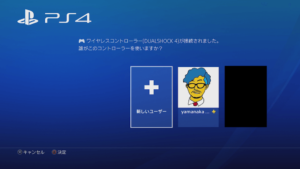
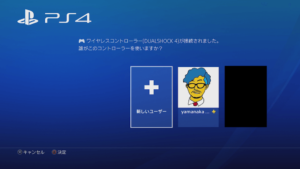
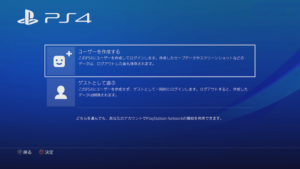
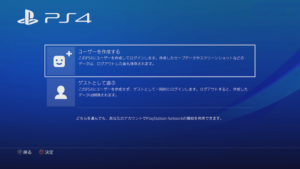
※PS5の場合は「ユーザーを追加」→作成を開始…で一発でアカウント作成できます。
使用許諾契約に同意する
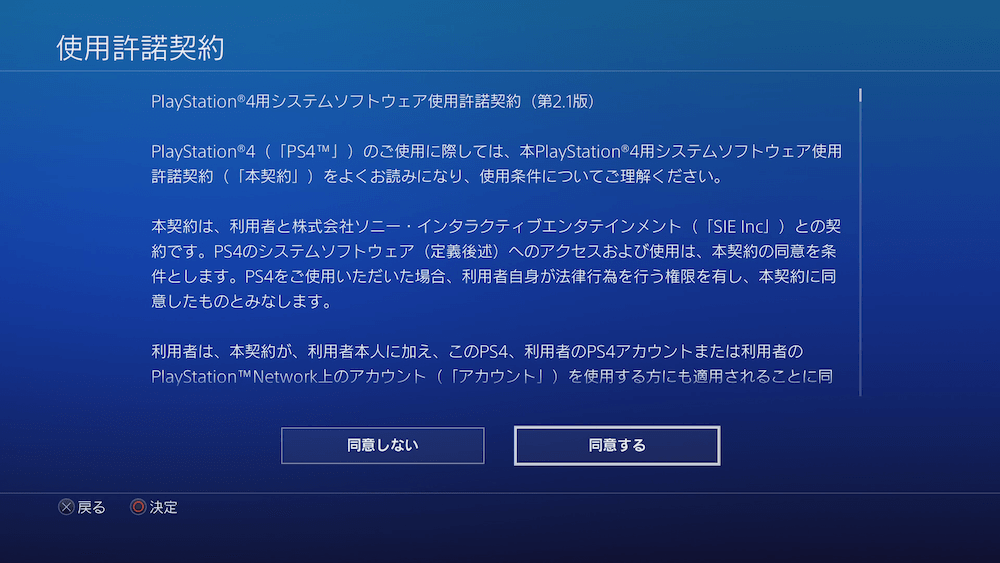
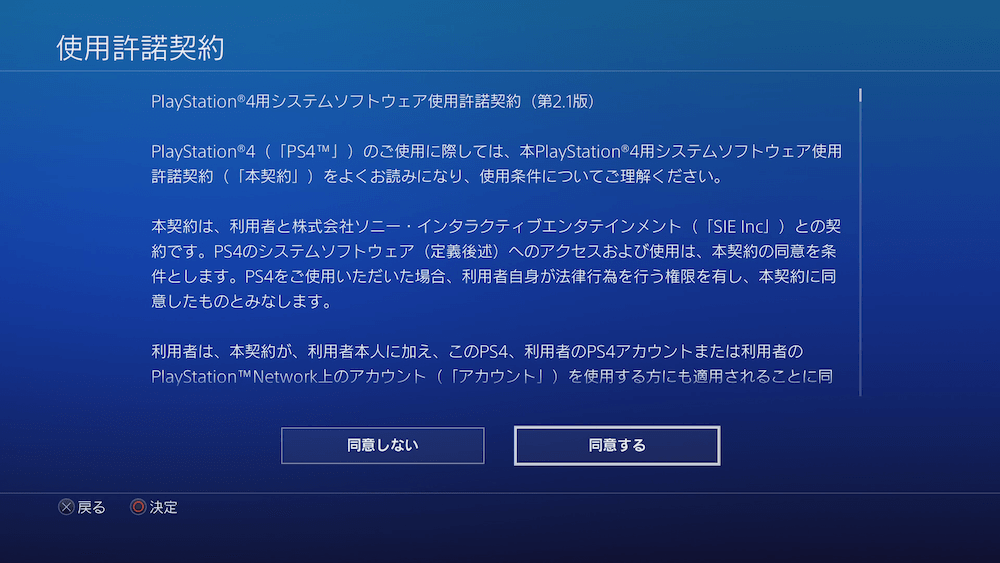
「同意する」でOK
ユーザーを作成する
PlayStation Networkアカウントを作成
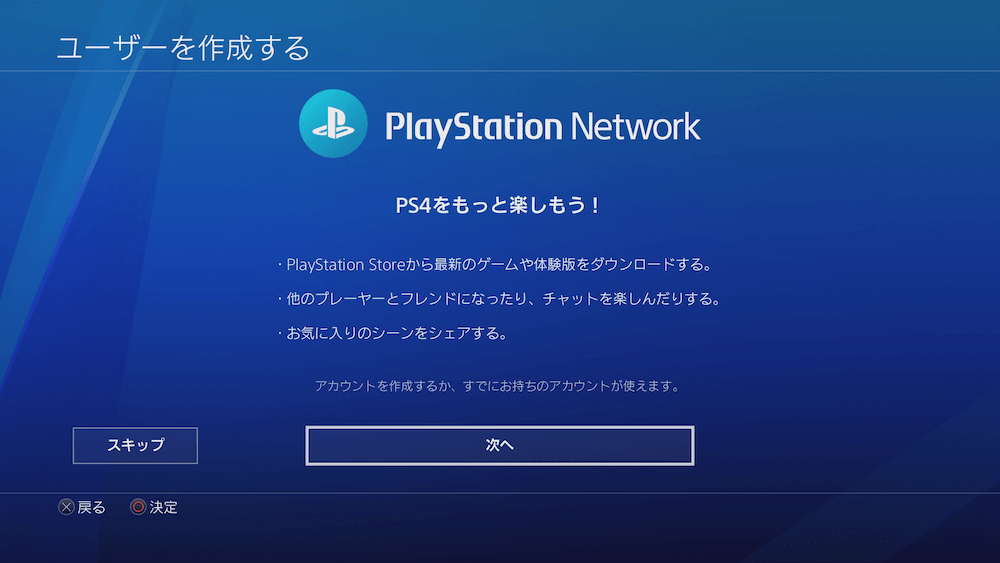
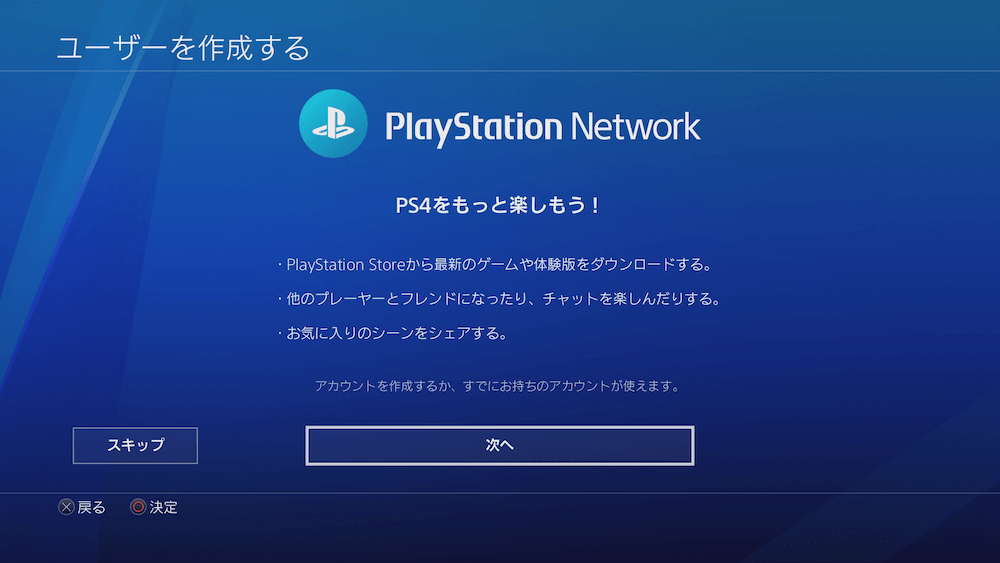
「次へ」を選択
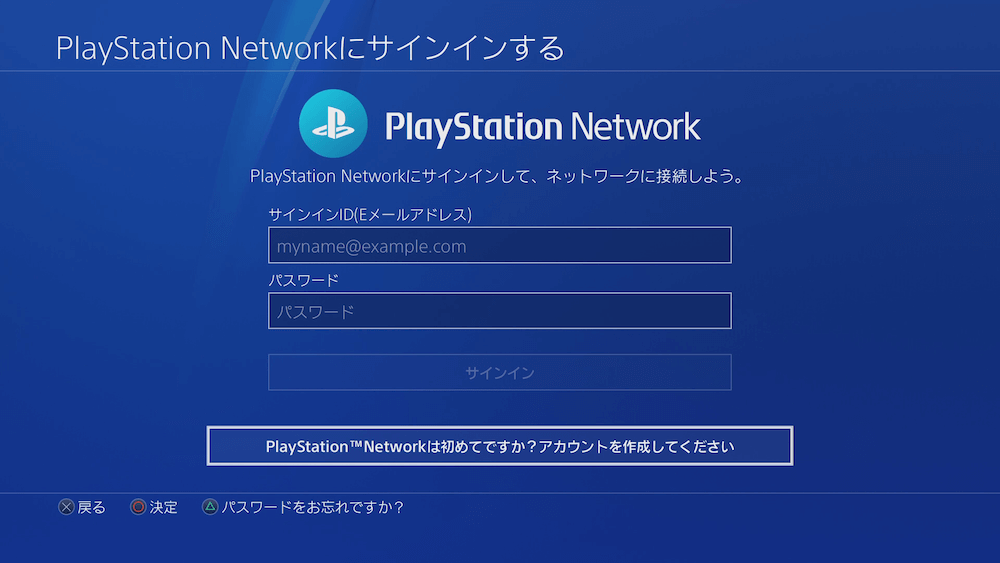
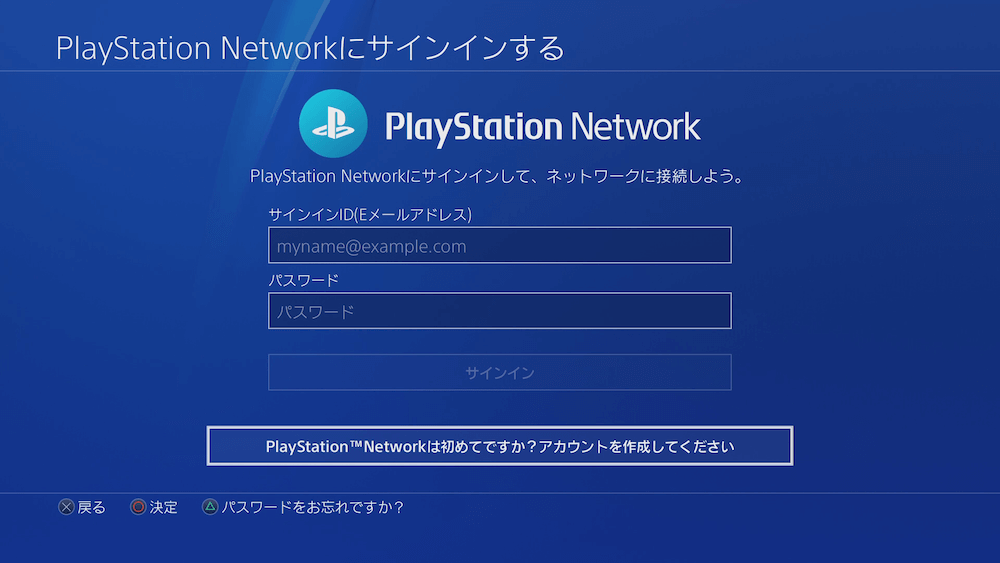
サインインせずに「PlayStation Networkは初めてですか?アカウントを作成してください」を選ぶ
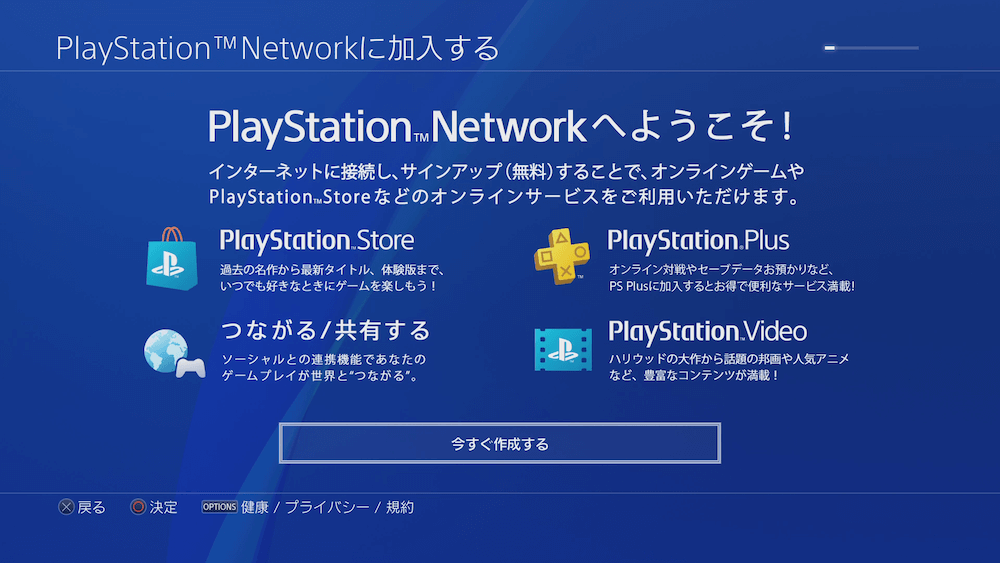
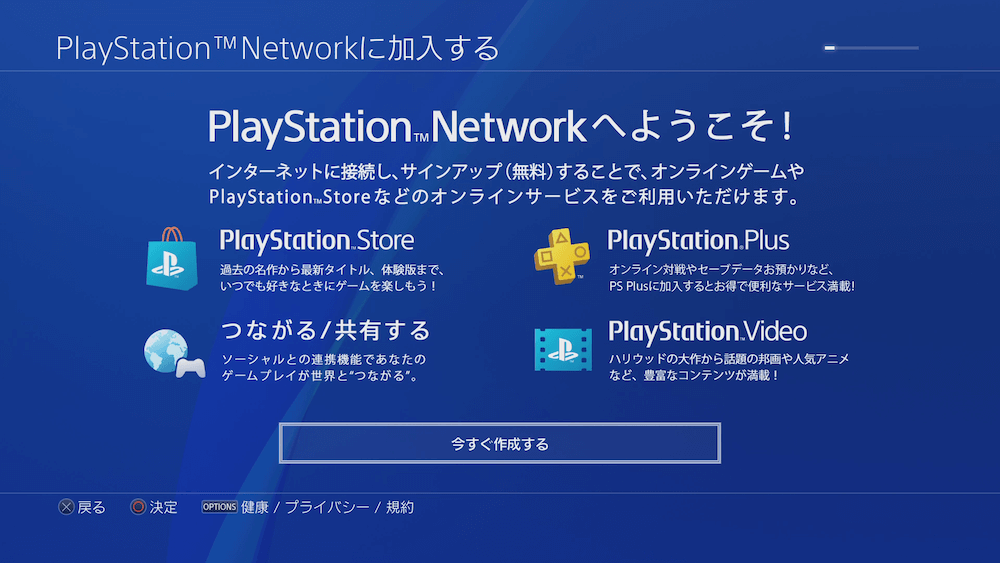
「今すぐ作成する」を選択
国籍・言語・生年月日を入力する
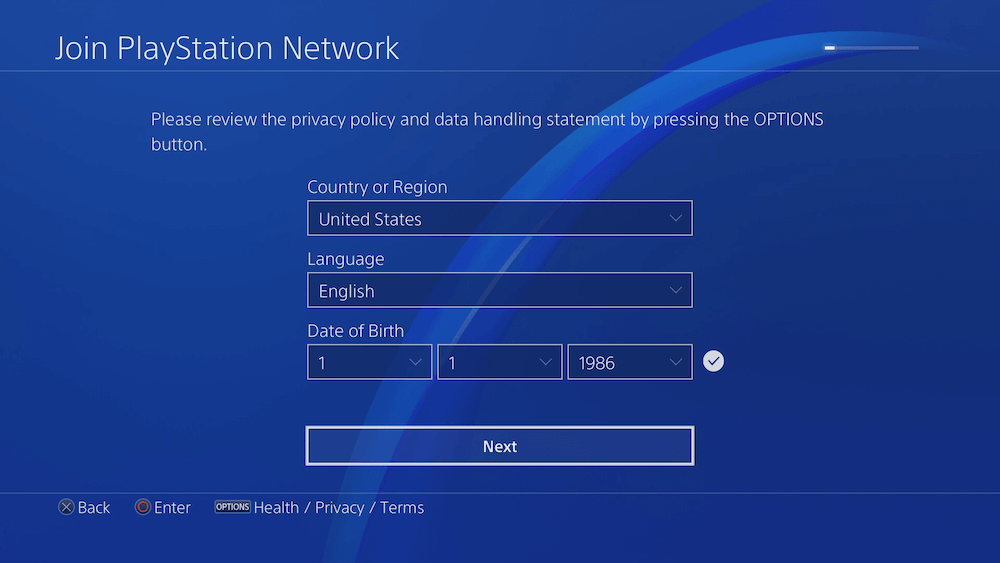
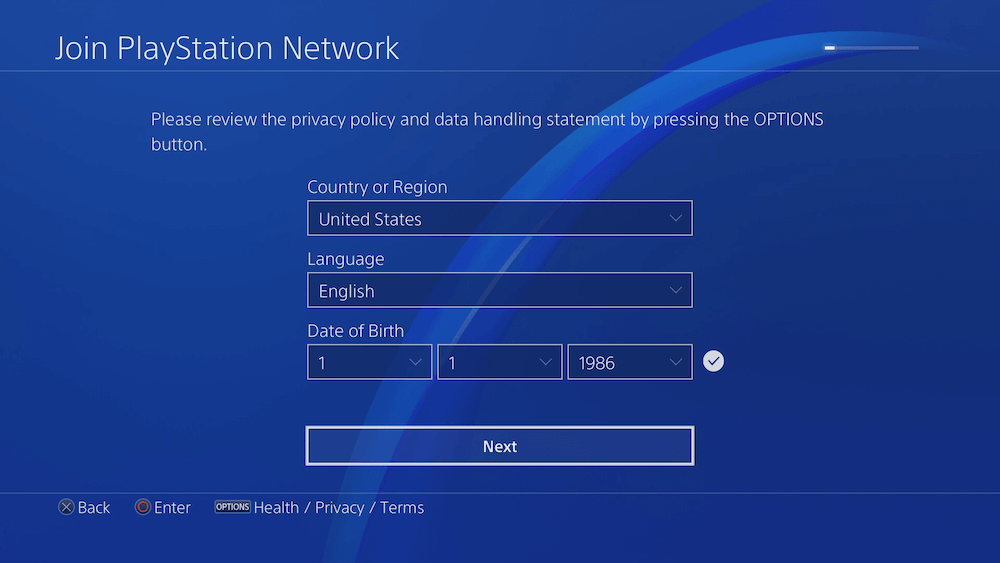
誕生日は、日・月・年の順で入力
ここで「United States」を選んだ時点で表記がすべて英語になります。
下記の通り入力してください。
| Country or Region(国) | United States |
| Language(言語) | English |
| Date of Birth(誕生日) | 誕生日を入力 |
入力した内容を忘れないよう、誕生日はリアルなものか覚えやすいものにしておくことをおすすめします。
郵便番号を入力する
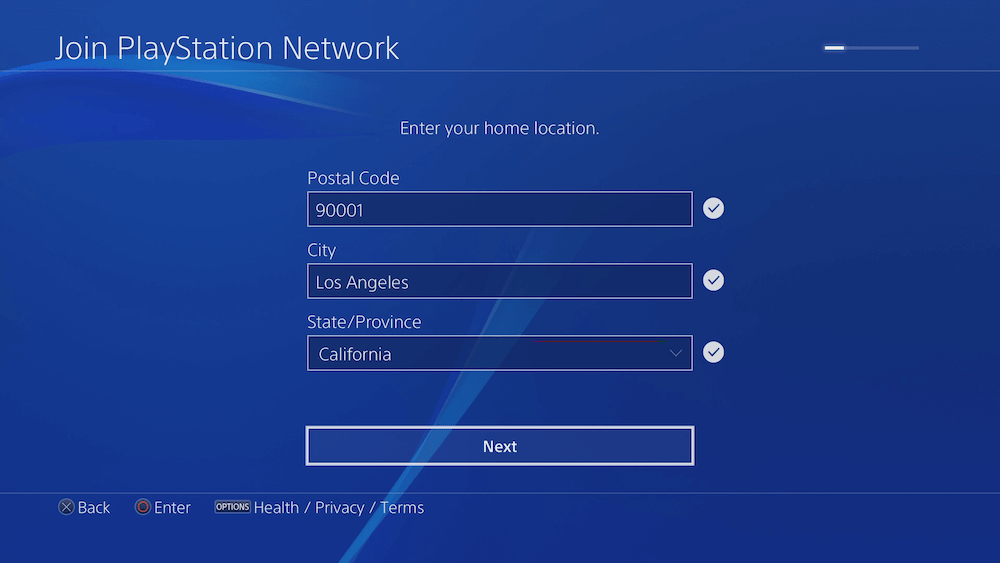
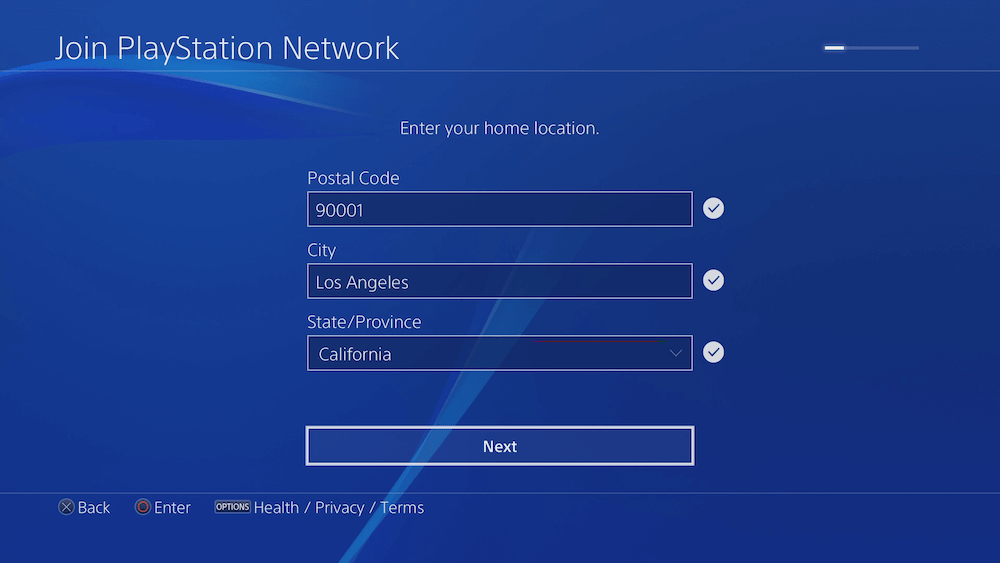
Postal Codeを埋めれば残りは勝手に入力される
Postal Code(郵便番号)を入力すれば、CityとStateは勝手に埋まるので楽です。
今回はわかりやすくカリフォルニア州・ロサンゼルスの90001を入力しました。
メールアドレス・パスワードの登録
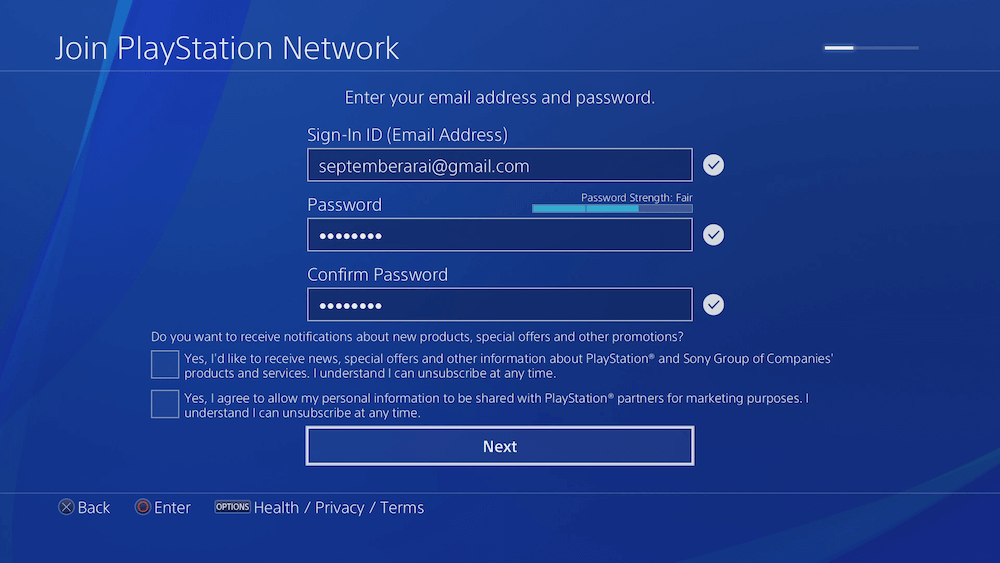
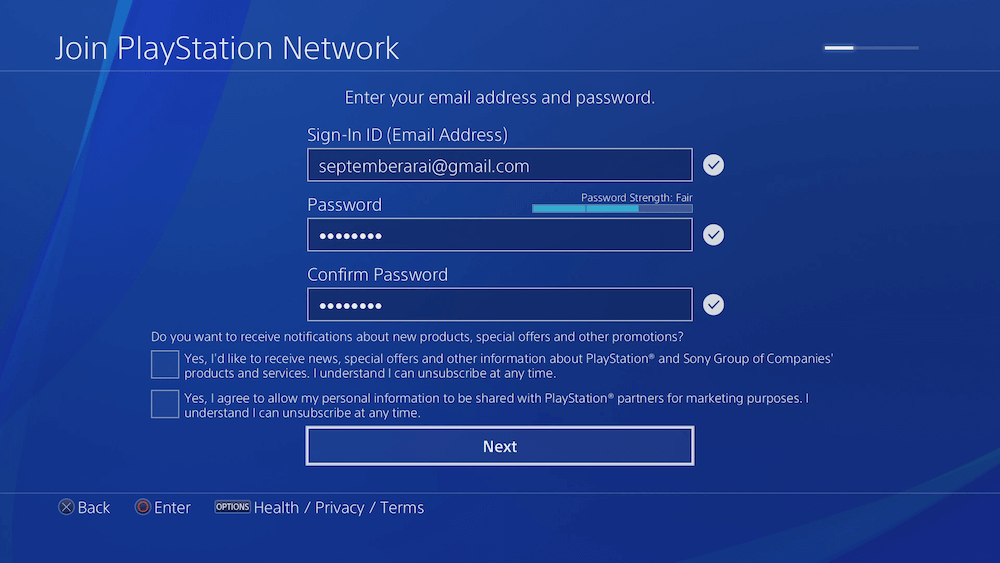
パスワードは必ず控えておきましょう
メールアドレスをパスワードを入力します。両方忘れないように控えておきましょう。
冒頭で述べたように、すでにやPSNやSENで使っているアドレスは使えません。新しく用意するようにしてください。
下部のチェックボックスは、ニュースレターの受信許可と機能改善フィードバックの承諾確認です。
海外の情報を細かくチェックしたい、PS4の機能改善に協力したい…という人でなければ両方チェックは入れなくてOKです。
アバターを設定する
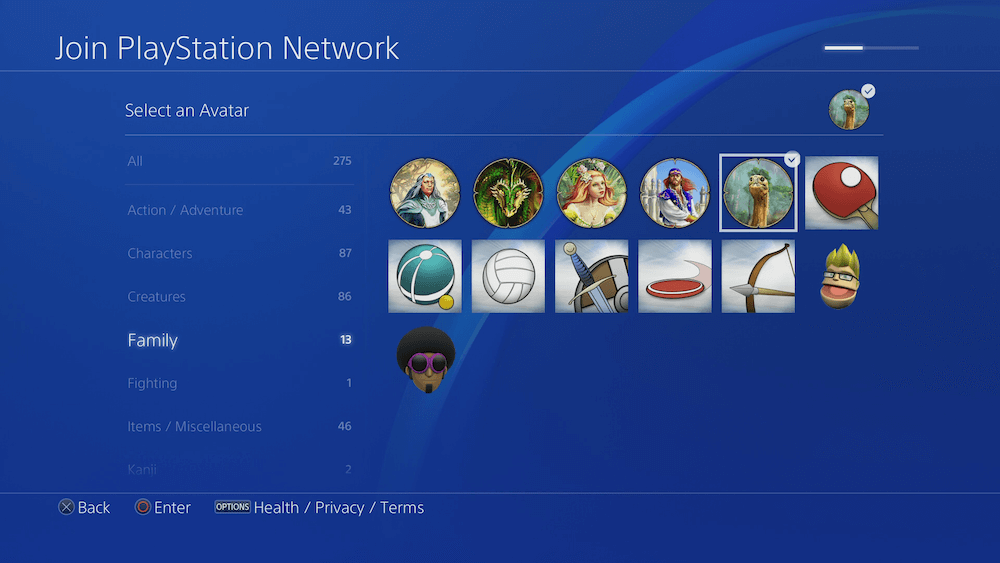
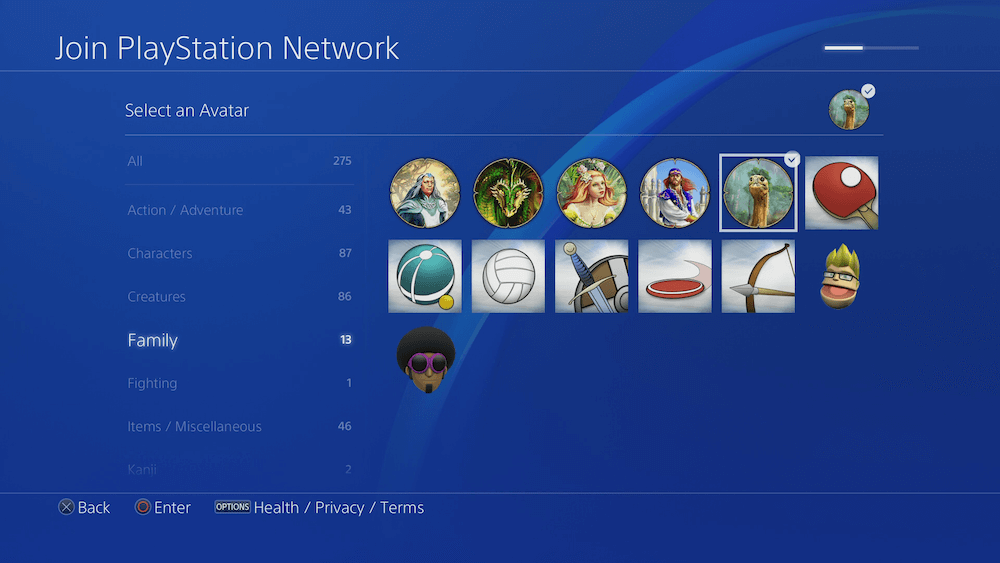
一番誰も選ばないようなやつにしてみました
好きなアバターを選択します。
Online IDと名前・苗字を入力。
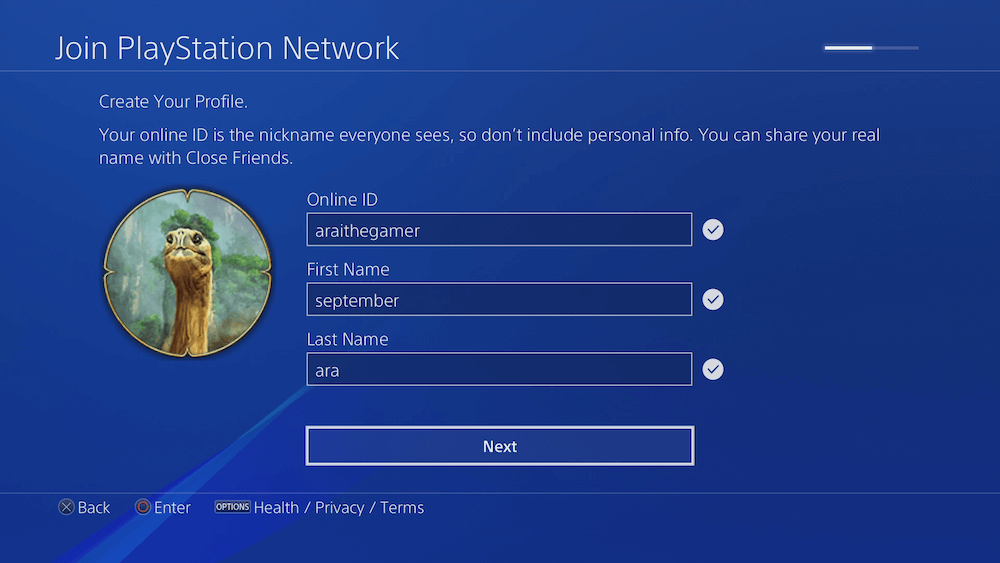
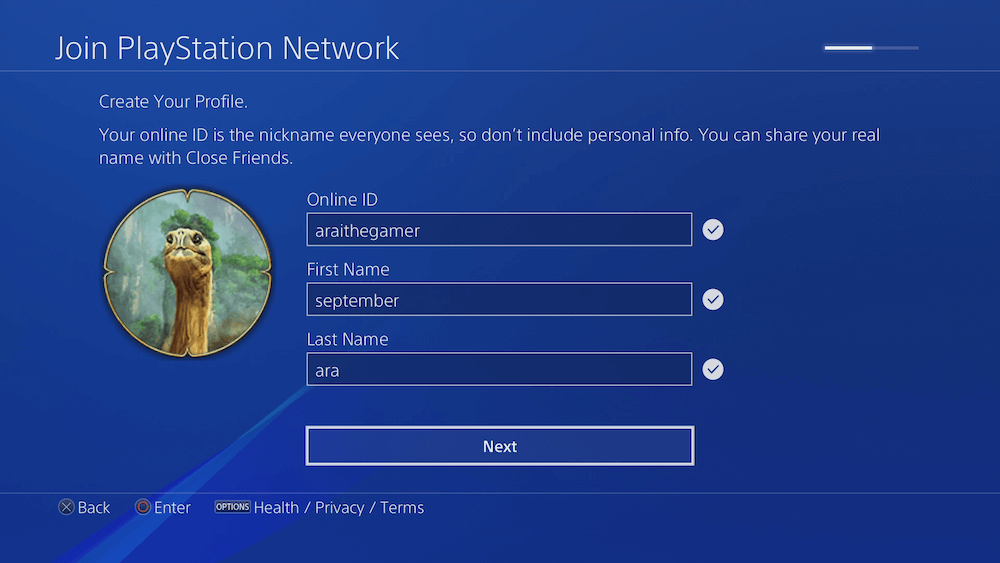
Online IDは結構登録されまくってるので注意
| Online ID(PS IDのこと) | 任意のIDを入力 |
| First Name(名前) | 名前を入力(本名でなくてもOK) |
| Last Name(苗字) | 苗字を入力(本名でなくてもOK) |
Online IDがいわゆるPSIDです。
注意点として、希望のアカウントは簡単なものだとすでに結構登録されてたりします。
サジェストで候補がいくつか出るので、こだわりがなければそれを採用しても良いと思います。
ここまで到達すれば、ユーザー登録はほぼ完了したも同然です。
フレンドへの公開設定
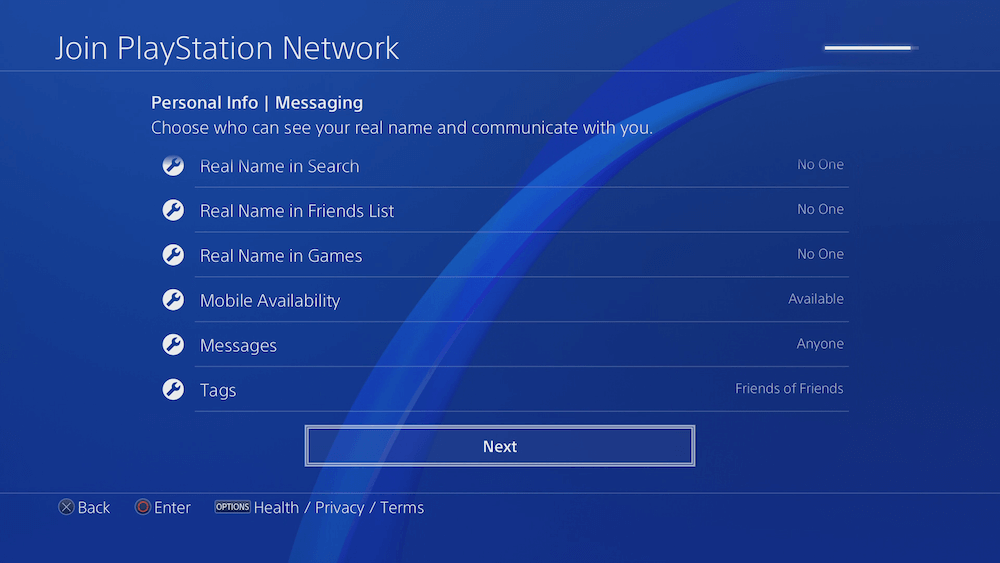
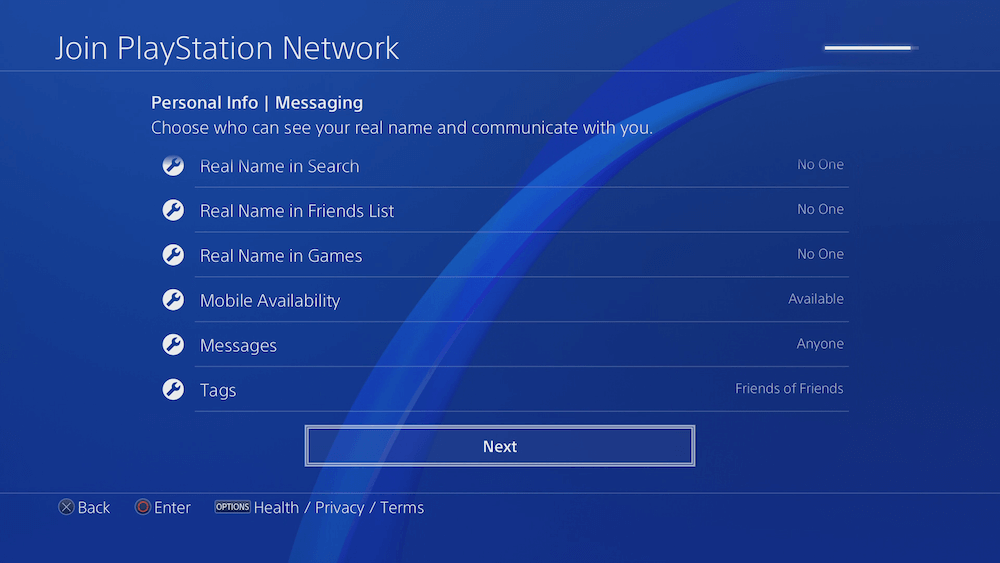
フレンドに公開する情報を設定してNext
北米ゲーム購入用アカウントのみの運用であれば、全スルーでかまいません。
が、今後北米版ゴールドプラスへの加入を検討しているのであれば
- Real Name in Search(検索で実名を出す)
- Real Name in Friend List(フレンドリストで実名を出す)
- Real Name in Games(ゲームで実名を出す)
この3つはNo One(誰にも公開しない)の設定にしておくと良いかもしれません。
利用規約の確認


Acceptを選択して次へ。ちなみに利用規約がはこちらの公式サイトからも確認できます。
Acceptを選択すると、最初に登録したメールアドレス宛に認証用のメールが届きます。
北米PSNのすべての機能を使えるようにするために認証は必須なので、このタイミングでメールボックスをチェックして認証を済ませておきましょう。
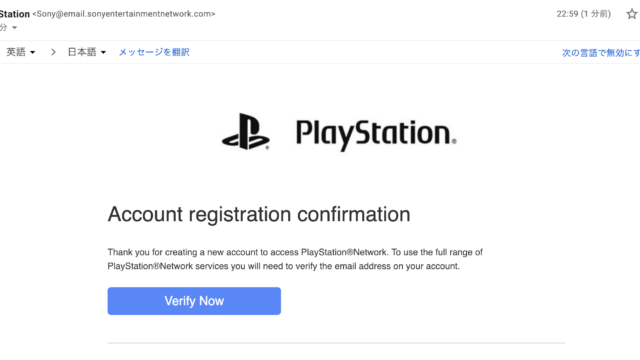
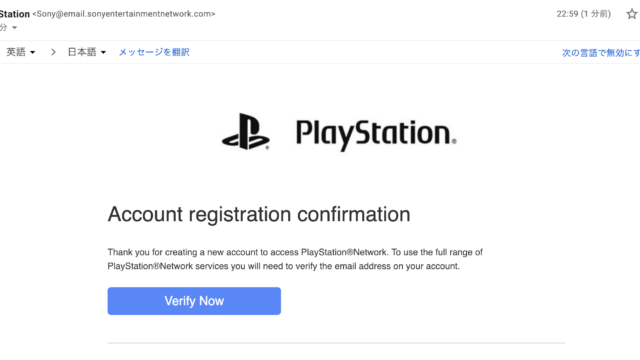
無事にアカウントの作成が完了
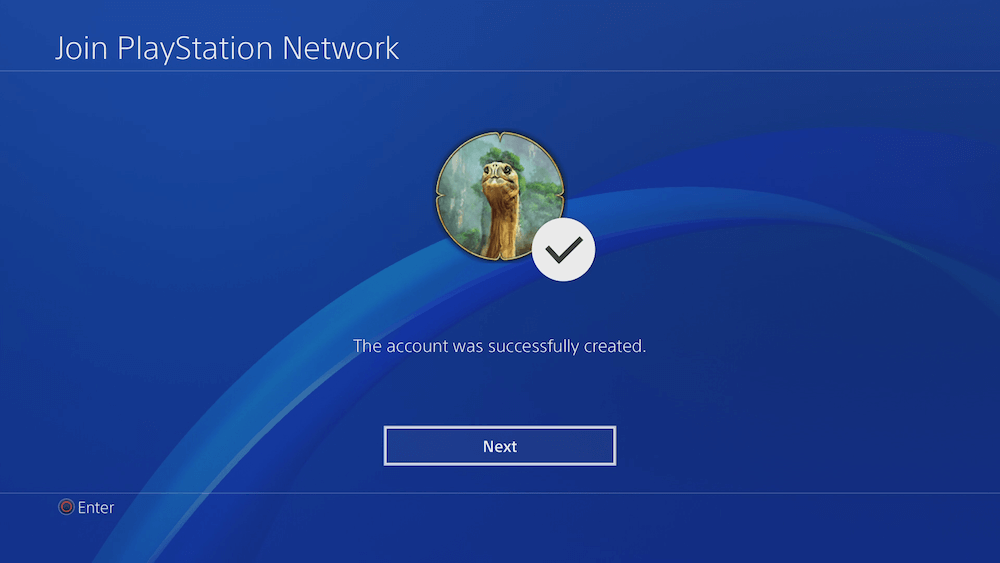
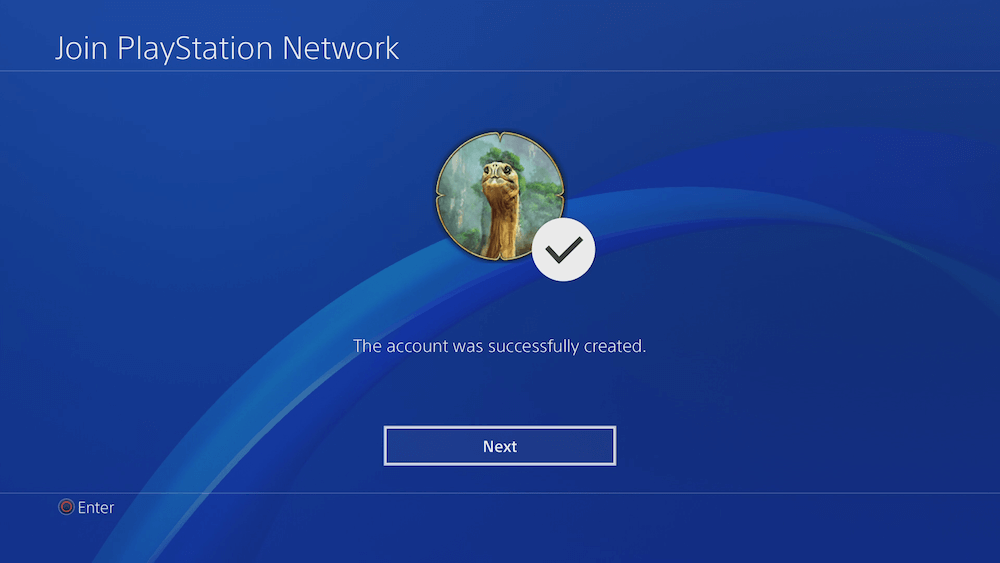
メールアドレス認証の確認
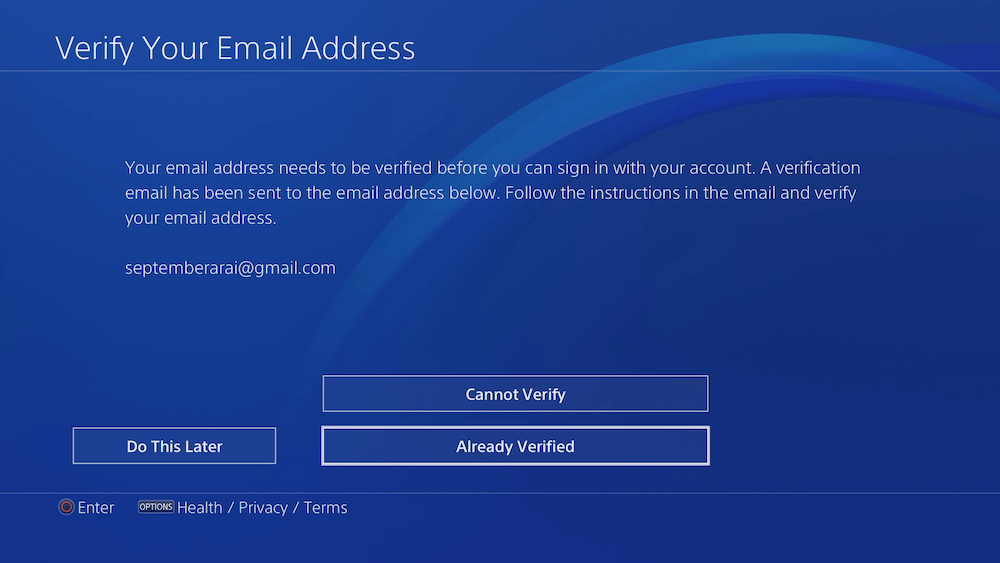
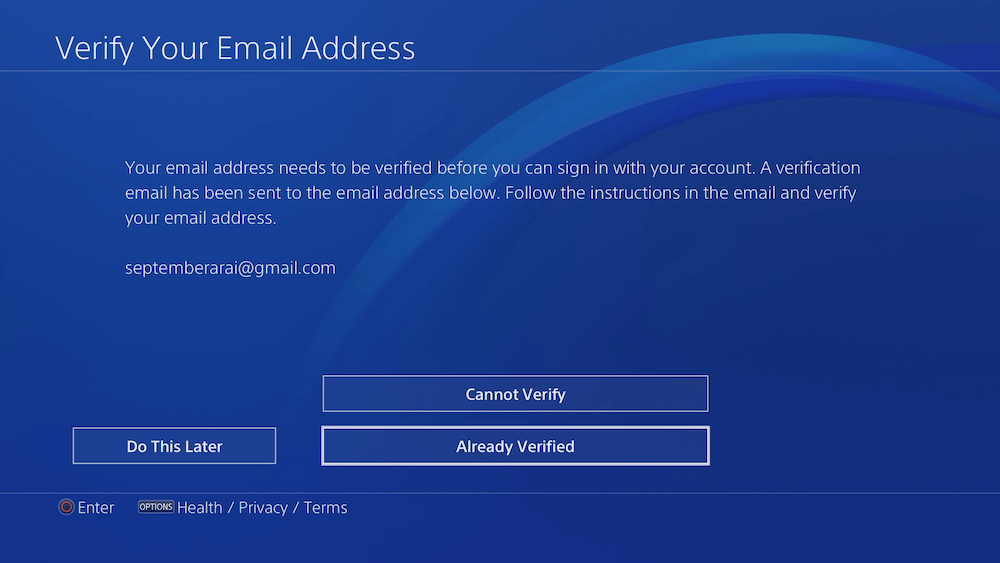
登録したメールアドレスにメールが届いているはずなので、認証を完了させてた後に「Already Verified」を選択。
※事情があってすぐにメールが確認できなかった場合は「Do This Later」を(後で必ず認証するようにしましょう)、メールが届いていなかったりうまく認証できなかった場合は「Cannot Verify」を選択。
カバー画像、二段階認証、携帯電話登録、Facebook連携
すべて飛ばしてOKです。
- カバー画像:Next
- 二段階認証:Do This Later
- 携帯電話登録:Do This Later
- Facebook連携:Do This Later
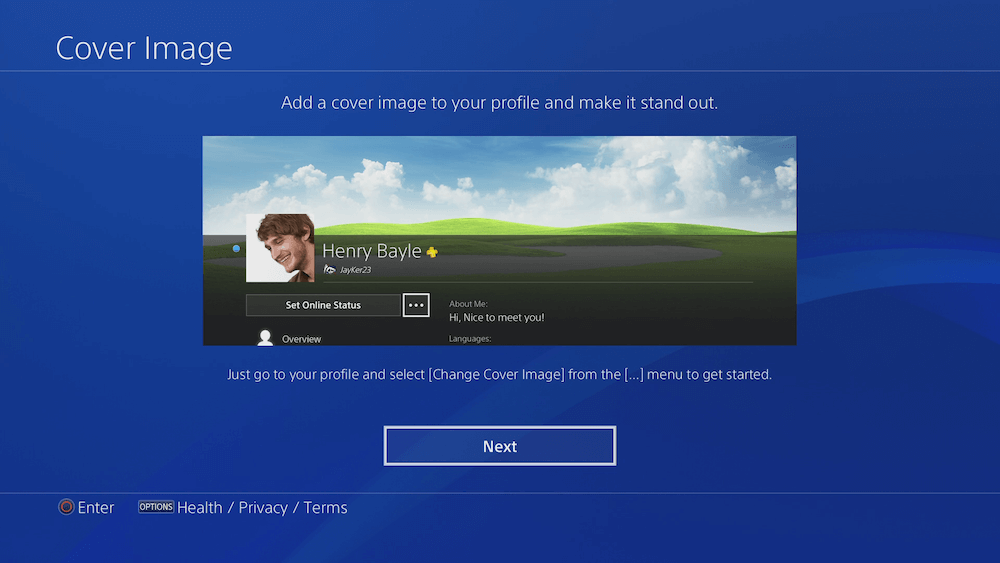
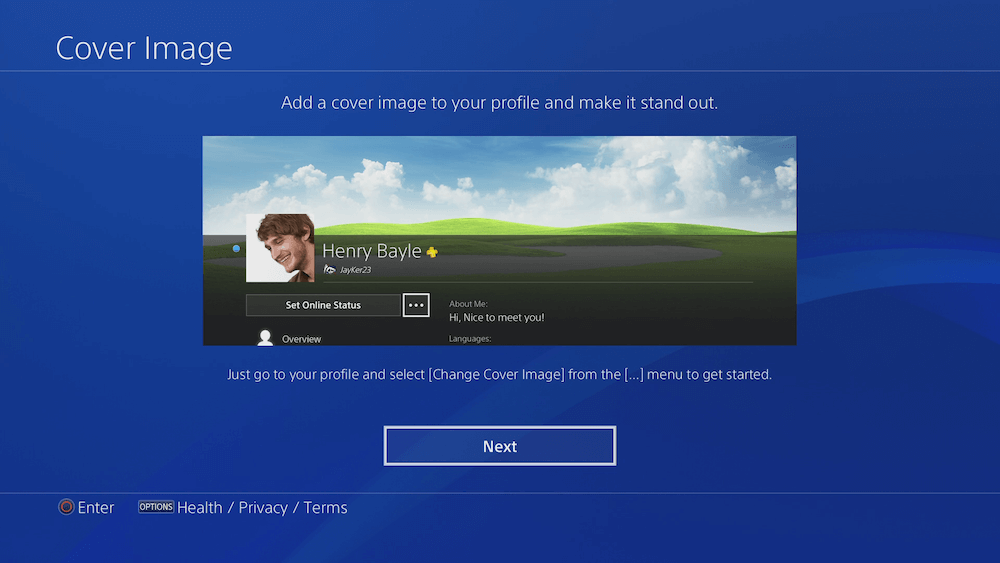
カバー画像の説明。Nextで次にとばす
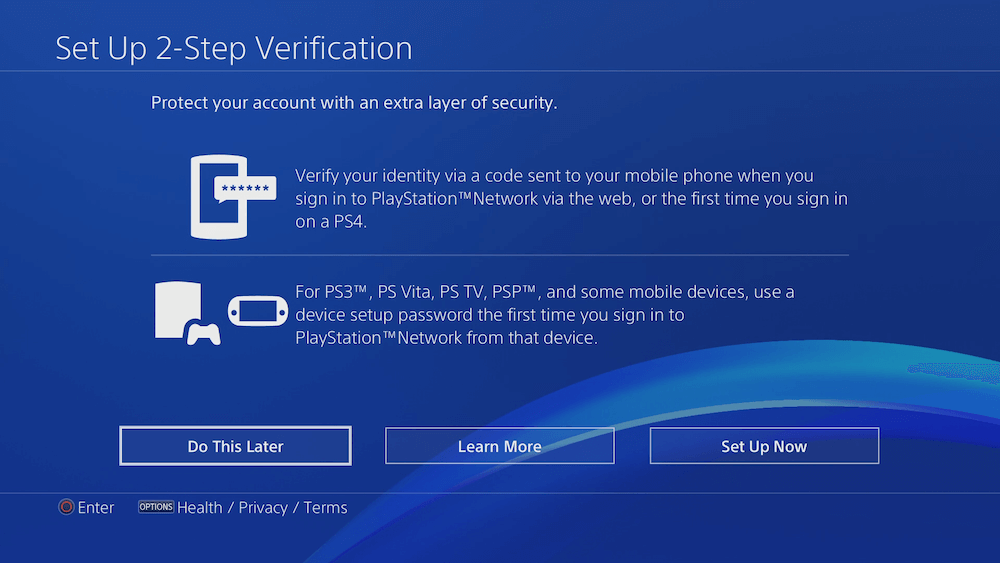
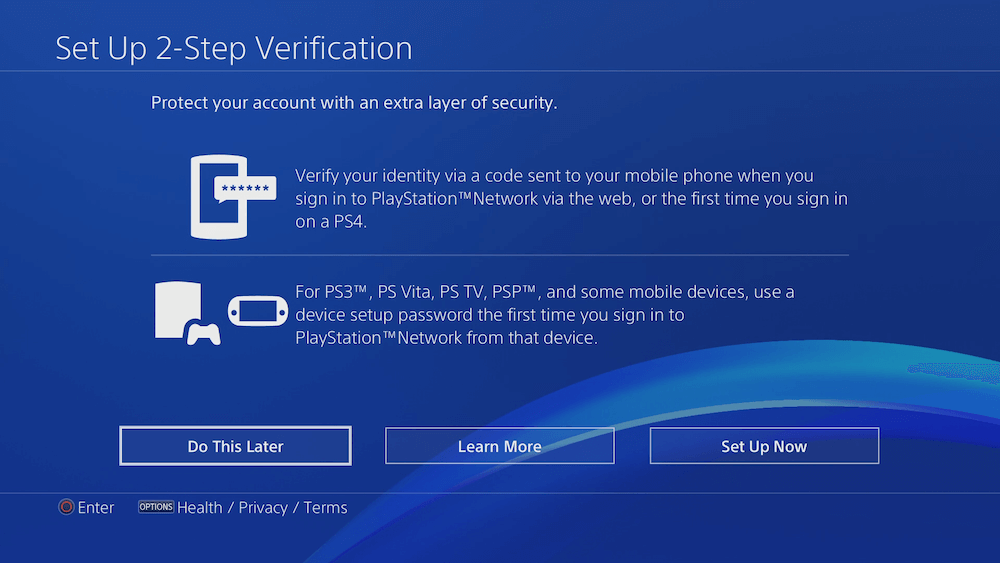
二段階認証。英語がわかる人は設定しても良いかもしれませんが、それ以外ならDo This Laterでスキップ
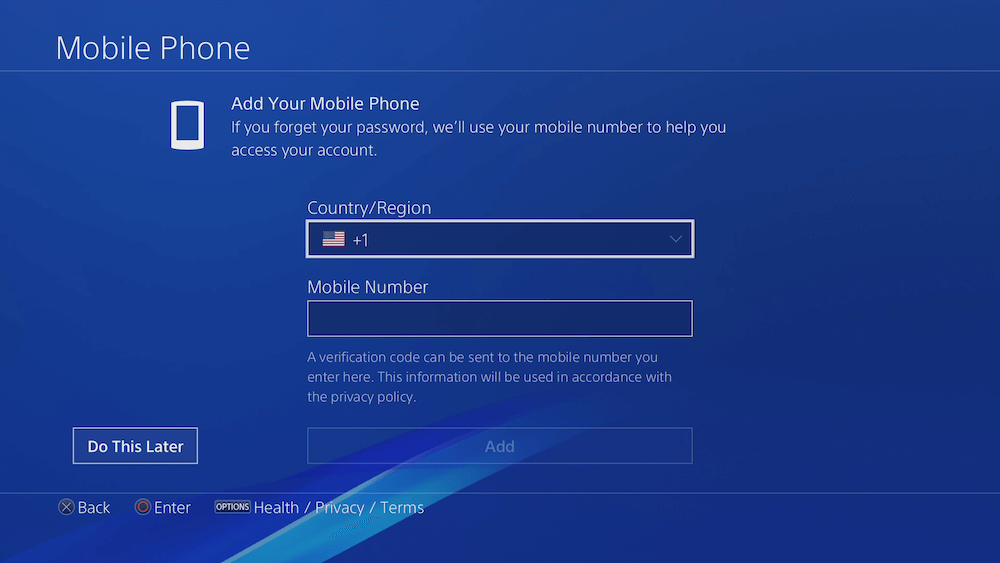
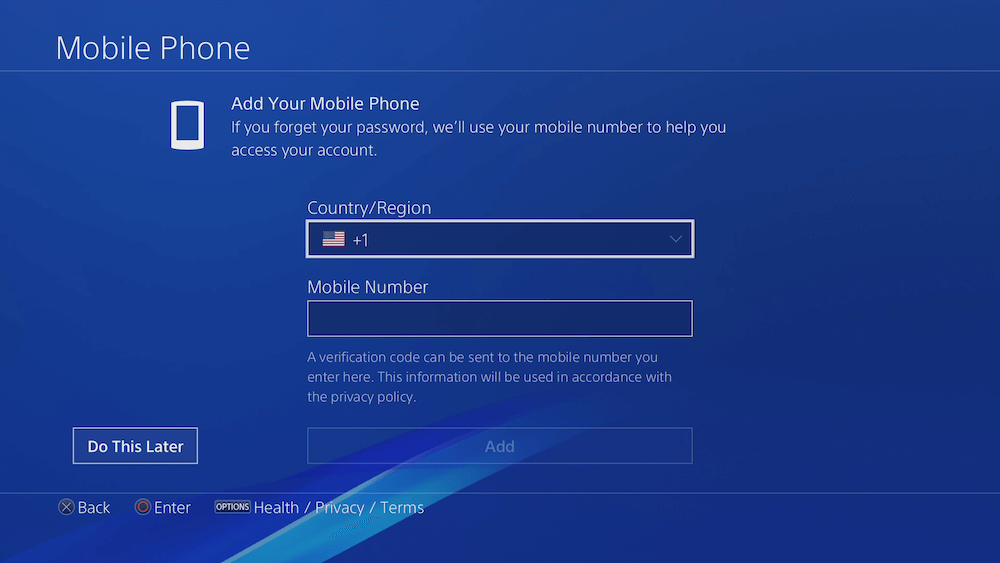
Do This Laterでスキップ
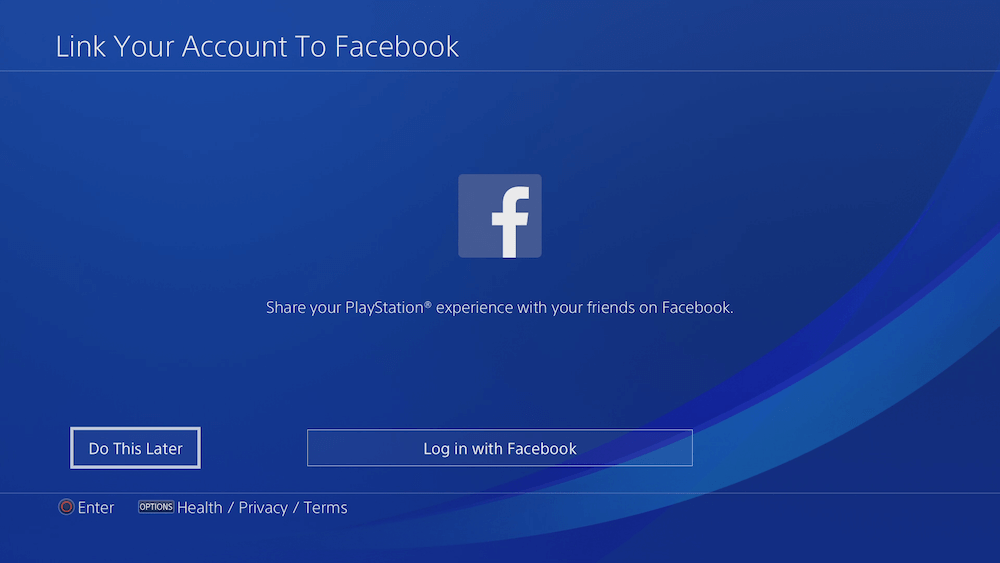
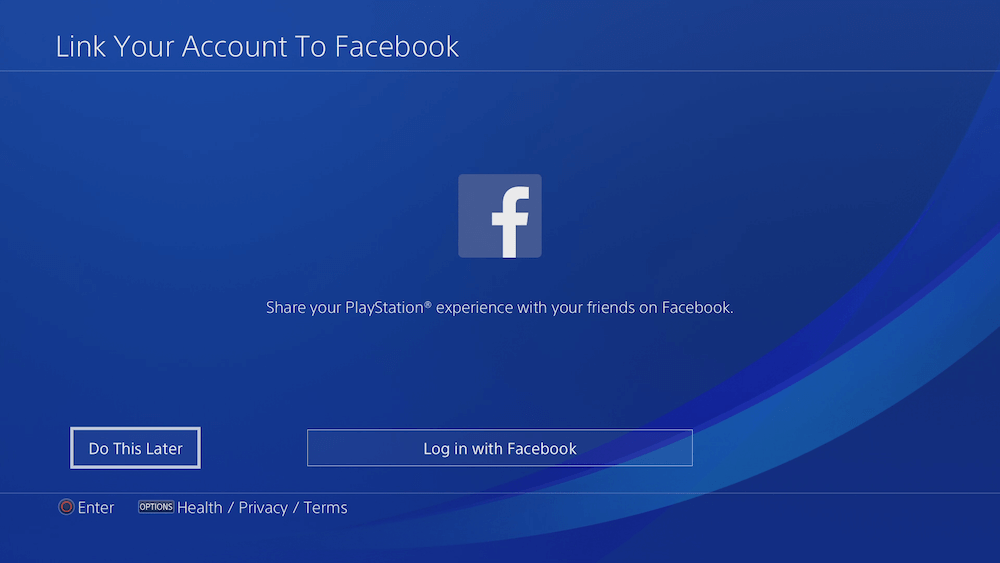
Do This Laterでスキップ
PSplusの案内
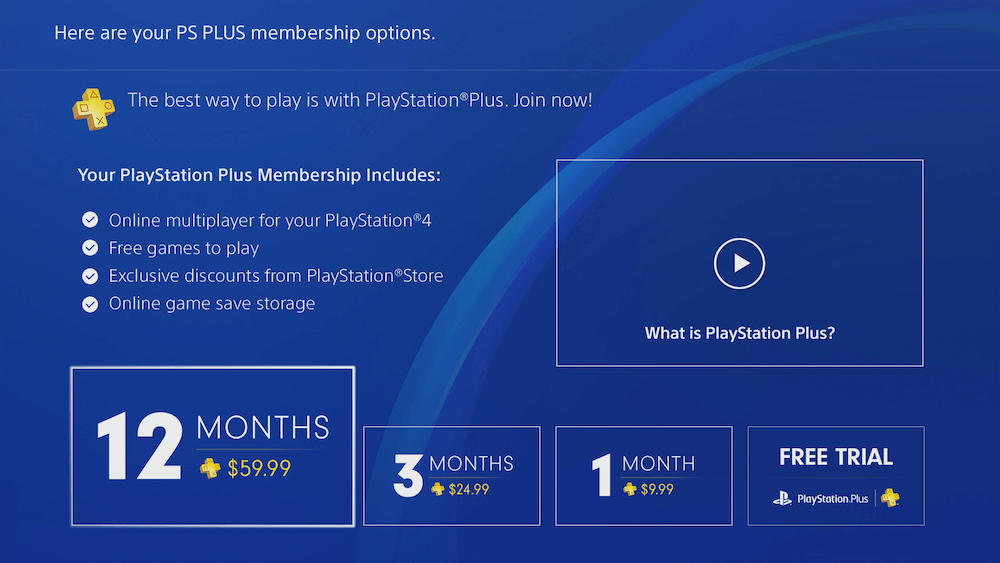
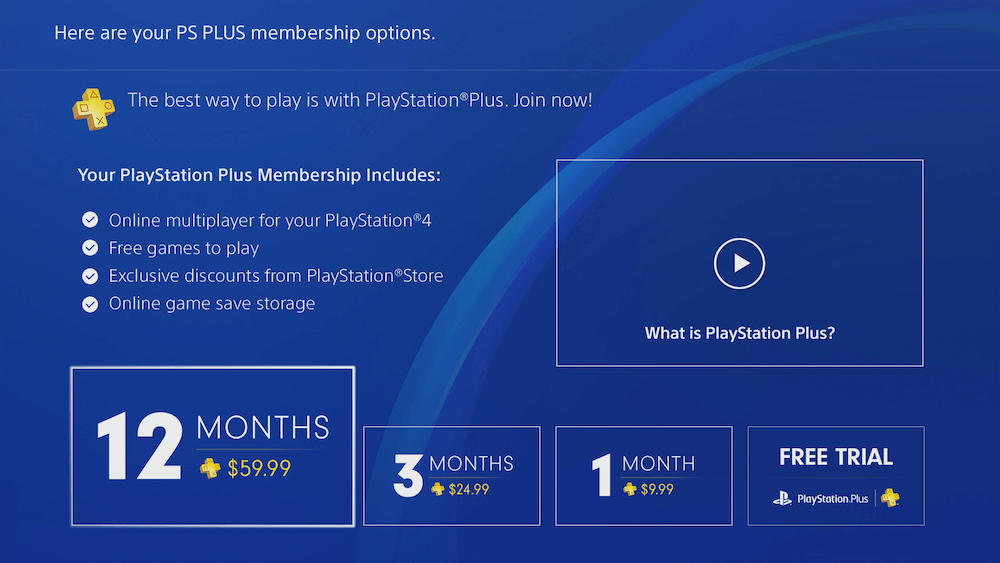
実は×ボタンで飛ばせます
表示はありませんが×ボタンでスキップできます。
北米PSplusは日本のクレジットカードは使えないのでスルーでOKです。
ファミリー向け設定
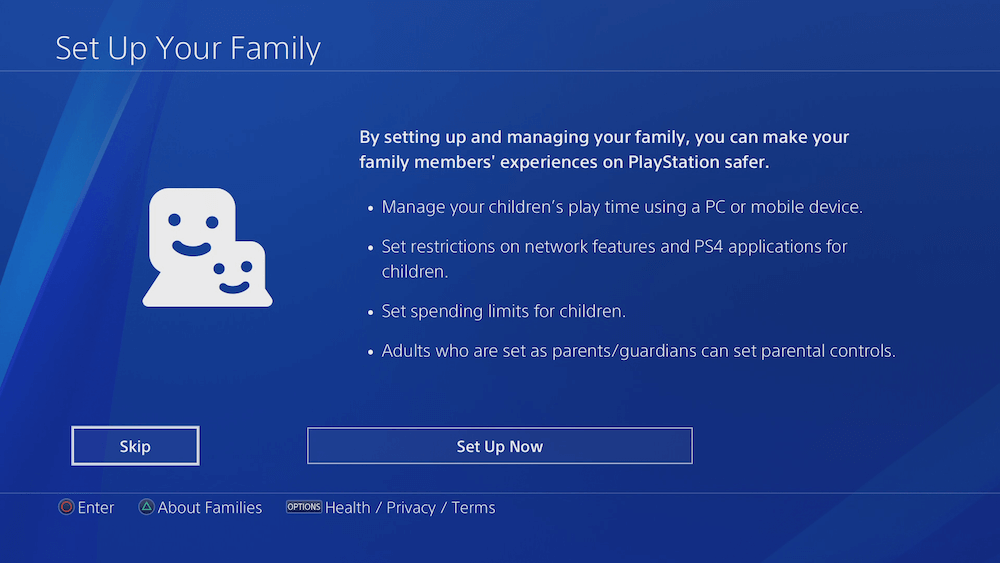
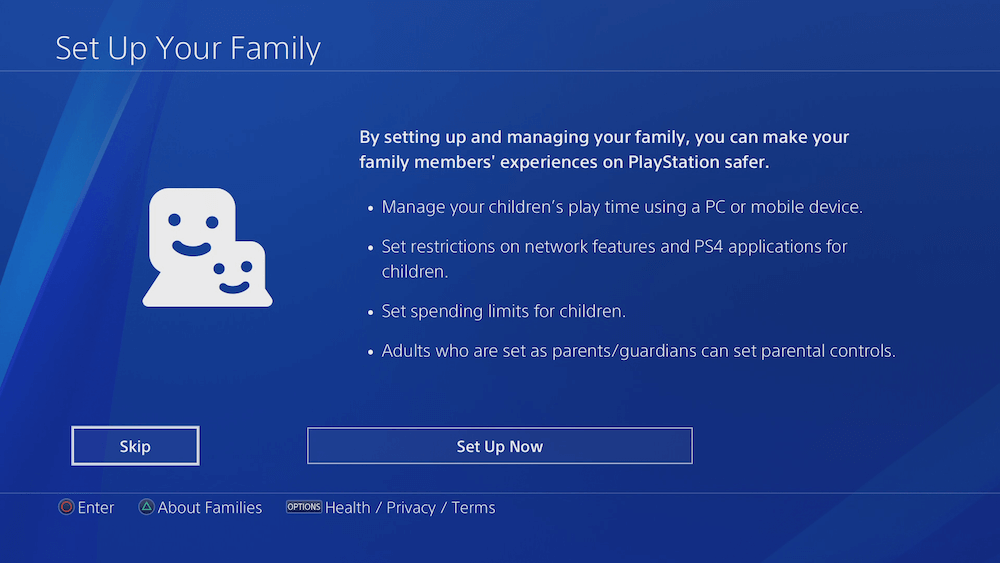
子どもが間違って北米アカウントにログインしてしまう!みたいなことがなければSkipでOKです。
無事に設定が完了
無事に設定が完了し、英語表記から日本語表記に戻ります。
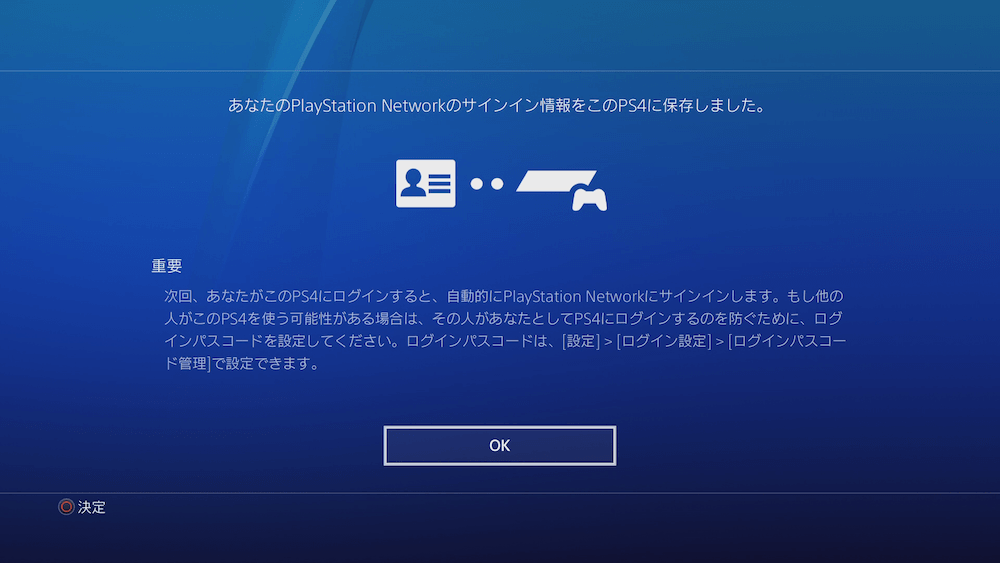
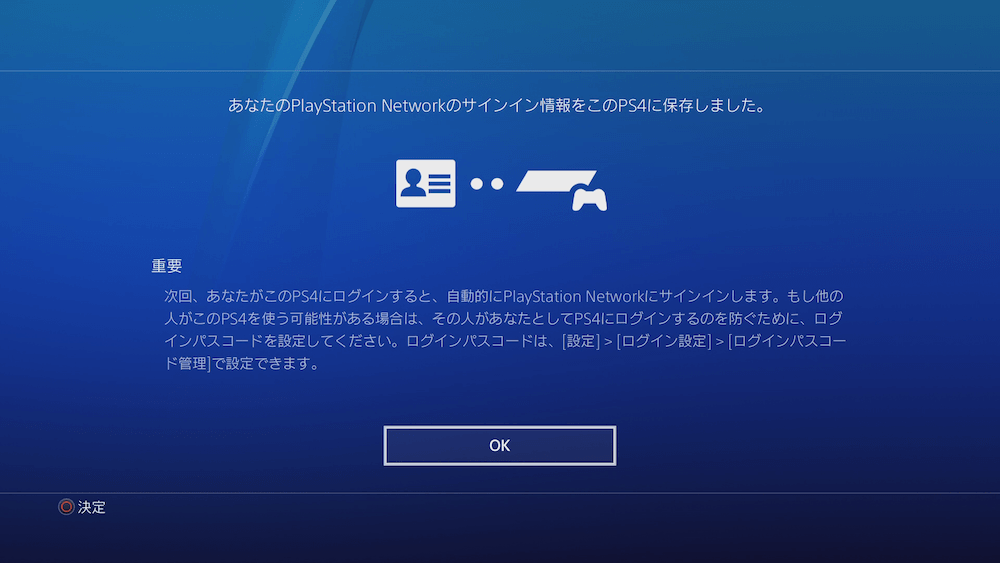
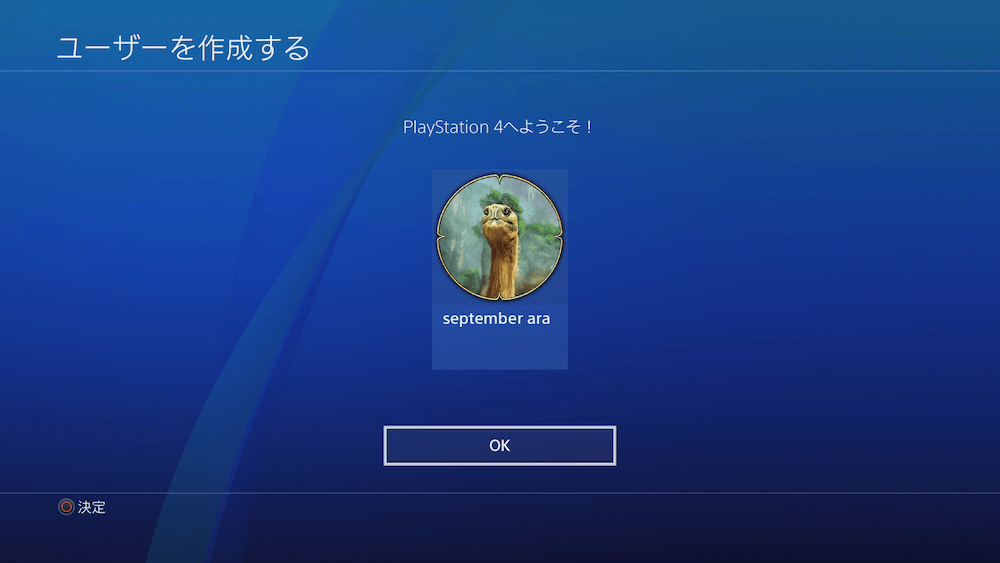
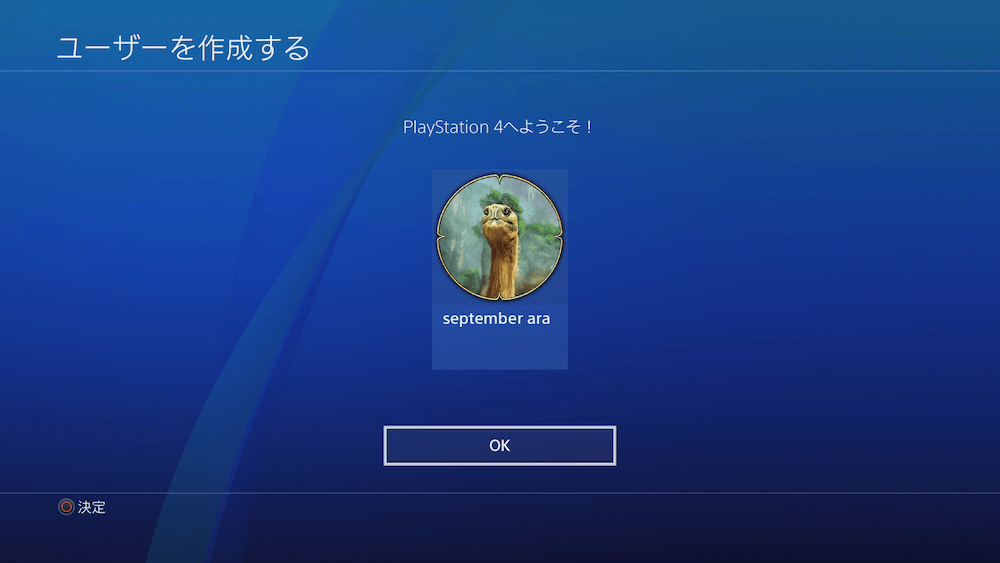
これで完了です。お疲れさまでした。
補足:アカウントを切り替える方法
- PSボタン長押し↓
- 電源↓
- ユーザーを切り替える
で、北米アカウントと日本アカウントの切り替えが可能です。
最後に:北米PSNストアを探検してみよう
晴れて北米アカウントを作成できたら、PS Storeからどんなゲームがあるか覗いてみましょう。無料でプレイできる体験版(Demo)もあるので、試してみると良いかもしれません。
https://team1986.jp/ps4-usa-japanese/
https://team1986.jp/psn-usa-best/
慣れてきたら、北米PSNカードを手に入れて、アカウントにポイントをチャージして有料ゲームを購入してみてください。
https://team1986.jp/usa-account-charge/
https://team1986.jp/ps4-play-asia/
https://team1986.jp/ps-plus-usa/
ちなみに、なぜ北米なの?欧州はだめなの?という方はこちらが参考になるかもしれません。
https://team1986.jp/psn-eu-risk/
こちらからは以上です。

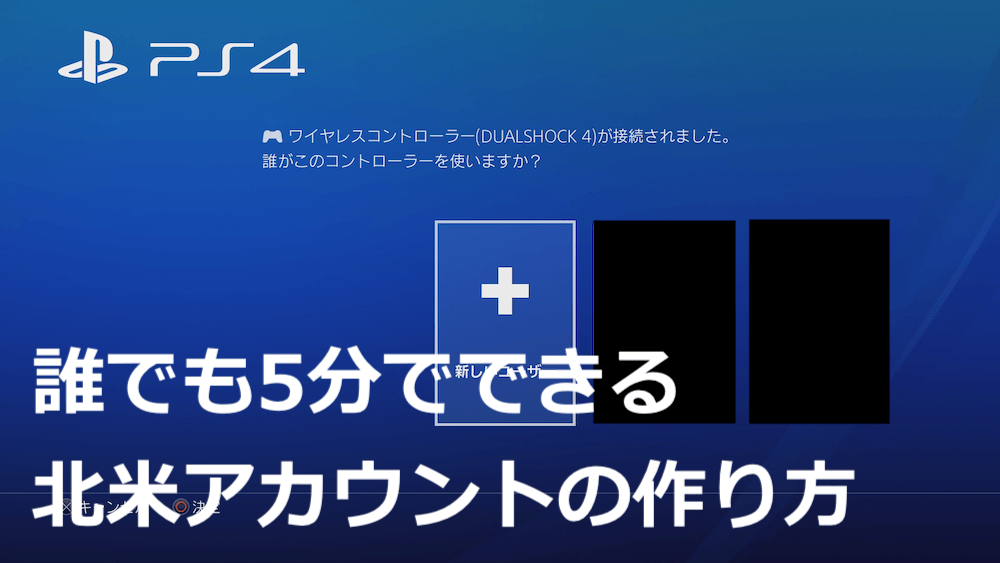

コメント
コメント一覧 (23件)
メールアドレス認証の確認のところでAlready VerifiedをおしたらYour email address is not verified yet.とでてきます。どうすればいいですか?
メールアドレス認証の確認のところでAlready VerifiedをおしたらYour email address is not verified yet.とでてきます。どうすればいいですか?
メールアドレス認証が完了していないということなので、メールボックスに届いている認証メールで認証作業を済ませておいてください。
他のsonyのサービスでつかってるアドレスだったら何らかのトラブルが発生する可能性もあるので、新たにアドレスを用意するのをおすすめします。
どうもはじめまして この記事見て躊躇していた北米アカウントからゲームを始めました! とても見やすく無事アカウント取得 チャージもできました
ありがとうございます!!このようなページがあるから英語の苦手な方もトライできると思います
で、ここからが本題 質問なんですが
ザハンターをプレイしています
追加のDLCを購入したのですが
インストール待機中となって進めません
クリックするとDLの本編購入の画面に行ってしまいます
本編は製品版を買いました
DL版じゃないと追加コンテンツは適応できませんか?
可能性として考えられるのは…もしかしてThe Hunterって北米版ではなく欧州版を購入されていませんか?
The hunterの最新パケ(2019edition)は北米版のほうが高くて欧州版のほうが安いので、欧州版を購入されてる方が多いです。
もし欧州版を購入してしまっているとしたら、DLCは北米ストアではなく欧州ストアで購入する必要があり、ちょっと手間がかかります。(そういう背景もあって、パケ版よりDL版を推奨しています)
詳しくはこちらの記事が参考になるかもしれません↓
https://team1986.jp/psn-eu-risk/
別の理由であればまた教えてください。ほとんどの場合DLCがダウンロードできない原因は本編のダウンロードが済んでいない or 本編(ディスク)とDLCの国籍が違う…といったことが原因だったりします。
(ひょっとするともっと単純なことが元凶なのかもしれませんが、経験上のアドバイスということで…)
!!!
うら見たらイギリス国旗と欧州の国旗が並んでます。
これは欧州版ってことでまちがいない!?
ネット通販で輸入版というのを買っていたのでてっきり北米版だと思ってました
今度から気を付けるように
そしてARAI様の言う通りDL版を最初から購入しようと思います!
チャージのやり方も分かりましたしこれもARAI様のおかげです
今後も普通じゃ知りえない北米版ゲーム情報を宜しくお願いします!
私も北米版ゲームをバンバンやってこうかと思います。
ありがとうございました
海外アカの作成やウォレットのチャージ方の紹介等、参考にさせていただき非常に助かってます。
ただ、1つだけ疑問があるのですが、
海外PSstoreでは日本で言うところのCERO.Zのような、クレカじゃないと購入できないソフトってあるのでしょうか?
また、判別は可能なんでしょうか?
M指定までならウォレットで大丈夫というのを見ましたが、そのレーティングの確認方法もよく分からなくてですね…
取り急ぎの回答になりますが、海外のソフトは基本的にすべてポイントで購入できます。
厳密に言うと、M指定の上にさらにA指定(Adult Only)というものがありますが、現時点でA指定のゲームは発売されてない(というか売ったらダメだったはず)ので、PSストアにあるものはすべてポイント購入できると考えて良いです。
例外が1つあって、海外PS nowについては、北米クレカか北米Paypalアカウントが必要です。(今ってたしか北米Paypalアカウントってつくれなくなってるはず)
昔はPSnowもポイントで加入できたんですが、できなくなっててちょっと残念だなーとおもったり。
レーティングの確認方法は、ストアの商品の詳細情報から確認できます。
お早い回答ありがとうございます。
自分自身でもM指定だと確認できたし、ウォレットで購入できそうだと分かり安心しました。
自分が購入予定のタイトルは22日発売ですが、psstoreでのデジタルプレオーダー等は無いようなので、発売され次第教えていただいたことを踏まえて購入しようと思います!
初めまして。率直に申し上げますがPSvitaの北米アカウントが取得したいので、本体を購入しましたがアカウント作成手順が分からなくて困っています。お手数ですが作成手順を教えて下さると大変助かります。お手数ですが返答を宜しくお願いします。
すみませんがvita持ってないです!!ごめんなさい!
初めまして。海外アカウントで購入したもの(スキンやカード等)に関しては日本のアカウントに引継ぎや紐付け等されるのでしょうか?
MLBTheShow21のカードへ課金したいのですが、海外アカウントがないと難しいようで困ってます。
お返事お待ちしております。
ものによりますが、アカウントへの紐付けの場合は、引き継ぎされないです!
一方でPS本体に紐付けられてる場合はアカウント変えても大丈夫です。
アカウント紐付けか本体紐付けかはソフトによります。
なので自分はめんどくさいので完全に海外アカウントに移行しました。
もしくは遊ぶときだけアカウント切り替えるとかしてますね。
初めまして!とても助かりました!ありがとうございました!!!
いいえー!またわからないことあればコメントください!!
質問失礼します。TheForestというゲームをps4版でプレイしたくて北米垢を作りました。Z指定ではないのでプリペイドカードで支払いたいのですが海外のプリペイドカードを買えばいいですか?
プリペイドっていうのはPSカードのことですよね。
北米アカウントであれば、北米のPSカード買えばOKです!
質問です!僕のps4で新たなユーザーをこの手順で作ろうとすると郵便番号の設定がでてこなく、アドレス設定にはいるんですが、何か問題があるのでしょうか?その後、Sign in (family manager)が出てきてよくわかりません。
PS4で確認できる環境がないので、ちょっと調べてまた原因探ってみますー!
年齢設定の時に未成年だと住所の設定がないみたいで、最後に家族のアカウント?のリンクが必要みたいです。なので年齢設定を成人としてすればなんら問題もないですよ。
設定している州によっては損することがありますので注意しましょう
アメリカは州によって消費税(tax)が0〜約10%とまちまちなので設定する際は0%の州(オレゴン州など)にするといいです
アカウント取得後でも州の変更は簡単にできるので、ソフト購入前に今一度現在設定の州を確認しましょう
設定している州によっては損することがあるので注意しましょう
アメリカは州によって消費税(tax)が0〜約10%とまちまちなので、0%の州(オレゴン州など)にするといいでしょう
アカウント取得後でも州の変更は簡単にできるので、ソフト購入前に今一度現在設定している州を確認しましょう
設定のしてる州によって消費税(tax)が別途かかるので、ソフト購入前に確認してみましょう
アカウント取得済みでも州の変更は簡単にできます
消費税0%の州
オレゴン州
ニューハンプシャー州
モンタナ州
デラウェア州